گٹ ایک ورژننگ کنٹرول سسٹم ہے جو سورس کوڈ فائلوں سے ہونے والی تبدیلیوں کو ٹریک کرنے کے لیے استعمال ہوتا ہے۔ جبکہ صارف گٹ ڈویلپمنٹ پروجیکٹ پر کام کر رہا ہے، یہ سٹیجنگ ایریا میں شامل فائلوں/ تبدیلیوں کو ٹریک کرنے کے لیے ضروری ہے۔ تبدیلیوں کا سراغ لگائے بغیر، صارف گٹ ریپوزٹری میں تبدیلیوں کا ارتکاب/محفوظ نہیں کر سکتے۔ اگر وہ پہلے زیر بحث آپریشن کرتے ہیں، تو یہ ایک پیغام دکھائے گا ' تبدیلیاں عہد کے لیے نہیں کی گئیں۔ '
یہ پوسٹ گٹ میں 'تبدیلیاں جو عہد کے لیے نہیں کی گئیں' کی وضاحت کرے گی۔
'تبدیلیاں عہد کے لیے نہیں کی گئیں' کا کیا مطلب ہے؟
' تبدیلیاں عہد کے لیے نہیں کی گئیں۔ ” کا مطلب ہے کہ کچھ تبدیلیاں ایسی ہیں جو اسٹیجنگ ماحول میں ٹریک نہیں کی جاتی ہیں۔ عملی مضمرات کے لیے، ذیل میں فراہم کردہ ہدایات پر عمل کریں:
- گٹ ڈائرکٹری کی طرف جائیں۔
- 'کا استعمال کرتے ہوئے ایک فائل بنائیں چھو ' کمانڈ.
- Git ورکنگ ڈائرکٹری کی حیثیت دیکھیں۔
- اسٹیجنگ ایریا میں نئی تیار کردہ فائل کو شامل کریں۔
- 'کا استعمال کرتے ہوئے فائل کو اپ ڈیٹ کریں شروع ' کمانڈ.
- گٹ ڈائرکٹری میں تمام تبدیلیوں کا ارتکاب کریں۔
مرحلہ 1: گٹ ڈائرکٹری پر جائیں۔
ابتدائی طور پر، Git کا استعمال کرکے Git لوکل ڈائرکٹری پر جائیں ' سی ڈی ' کمانڈ:
سی ڈی 'C:\Users\user\Git \t ایسٹنگ پروجیکٹ'
مرحلہ 2: ایک فائل بنائیں
عمل کریں ' چھو ایک نئی فائل بنانے کے لیے کمانڈ:
چھو myfile.txt

مرحلہ 3: گٹ اسٹیٹس دیکھیں
نئی تخلیق شدہ فائل کو یقینی بنانے کے لیے درج ذیل کمانڈ کو چلا کر گٹ اسٹیٹس چیک کریں:
گٹ کی حیثیت
جیسا کہ آپ دیکھ سکتے ہیں، فائل کو کام کرنے والے علاقے میں کامیابی سے تیار کیا گیا ہے:

مرحلہ 4: سٹیجنگ ایریا میں فائل داخل کریں۔
چلائیں ' git شامل کریں 'اسٹیجنگ ایریا میں فائل کو ٹریک کرنے کے لئے کمانڈ:
git شامل کریں myfile.txt
مرحلہ 5: گٹ اسٹیٹس چیک کریں۔
اس بات کا یقین کرنے کے لئے کہ فائل کو اسٹیجنگ ماحول میں شامل کیا گیا ہے یا نہیں: گٹ کی حیثیت کو چیک کریں:
گٹ کی حیثیت
یہ دیکھا جا سکتا ہے کہ فائل کو کامیابی سے ٹریک کیا گیا ہے:

مرحلہ 6: تبدیلیاں کریں۔
پھر، استعمال کریں ' git کمٹ 'حکم کے ساتھ' -m ” جھنڈا لگائیں اور مخصوص کمٹ میسج داخل کریں:
git کمٹ -m 'ایک فائل بنائی گئی ہے'
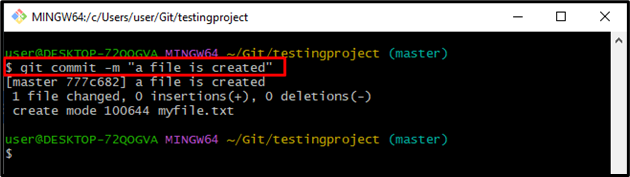
مرحلہ 7: فائل کو اپ ڈیٹ کریں۔
اگلا، چلا کر فائل کو اپ ڈیٹ کریں ' شروع ' کمانڈ:
myfile.txt شروع کریں۔
یہ مشاہدہ کیا جا سکتا ہے کہ جب اوپر بیان کردہ کمانڈ پر عمل کیا جاتا ہے، تو مخصوص فائل ڈیفالٹ ٹیکسٹ ایڈیٹر کے ساتھ کھل جائے گی۔ پھر، تبدیلیاں شامل کریں اور محفوظ کریں:

مرحلہ 8: گٹ اسٹیٹس دیکھیں
اب، عمل کریں ' گٹ کی حیثیت ' کمانڈ چیک کرنے کے لیے کہ آیا مخصوص فائل کو تبدیل کیا گیا ہے یا نہیں:
گٹ کی حیثیت
نتیجہ خیز آؤٹ پٹ ظاہر کرتا ہے کہ فائل میں کامیابی کے ساتھ ترمیم کی گئی ہے:
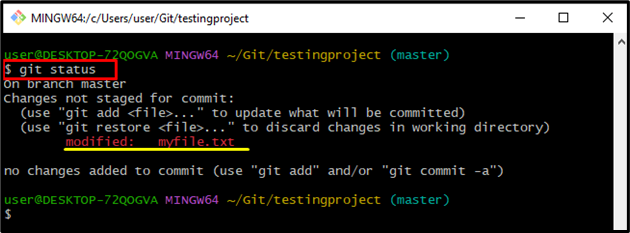
مرحلہ 9: تبدیلیاں کریں۔
استعمال کریں ' git کمٹ کمٹ میسج داخل کرنے اور گٹ ریپوزٹری کو اپ ڈیٹ کرنے کے لیے نیچے دیے گئے جھنڈے کے ساتھ کمانڈ:
git کمٹ -m 'فائل کو اپ ڈیٹ کر دیا گیا ہے'
نتیجے کے طور پر، یہ ظاہر کرے گا ' تبدیلیاں عہد کے لیے نہیں کی گئیں۔ جب تک آپ فائل کو ورکنگ ایریا سے سٹیجنگ ماحول تک ٹریک نہیں کریں گے:
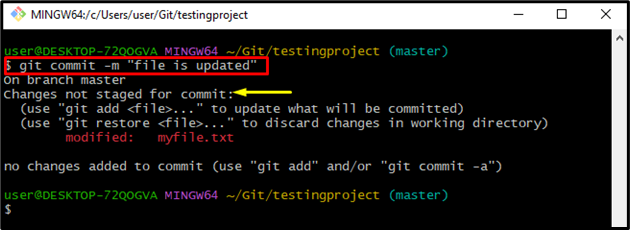
مرحلہ 10: فائل کو ٹریک کریں۔
اوپر بیان کردہ استفسار کو حل کرنے کے لیے، فراہم کردہ کمانڈ پر عمل کرتے ہوئے اسٹیجنگ انڈیکس میں شامل تمام تبدیلیوں کو ٹریک کریں:
git شامل کریں .
مرحلہ 11: تبدیلیاں محفوظ کریں۔
اب، فراہم کردہ کمانڈ پر عمل کرکے تبدیلیاں کریں:
git کمٹ -m 'فائل کو اپ ڈیٹ کر دیا گیا ہے'
ذیل میں بیان کردہ آؤٹ پٹ سے پتہ چلتا ہے کہ فائل کو کامیابی سے انجام دیا گیا ہے:
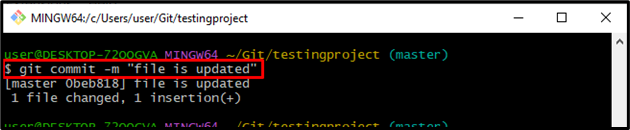
مرحلہ 12: تصدیق
'کا استعمال کرتے ہوئے کام کرنے والے علاقے کی حیثیت کو چیک کریں گٹ کی حیثیت تصدیق کے لیے:
گٹ کی حیثیت
فراہم کردہ آؤٹ پٹ اشارہ کرتا ہے کہ کام کرنے والے علاقے کو صاف کر دیا گیا ہے:
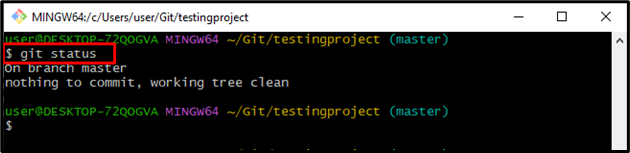
بس اتنا ہی ہے! آپ نے گٹ میں 'تبدیلیوں کو کمٹ کے لیے مرتب نہیں کیا' کے معنی کے بارے میں سیکھا ہے۔
نتیجہ
' تبدیلیاں عہد کے لیے نہیں کی گئیں۔ پیغام اس وقت ظاہر ہوگا جب صارفین اسٹیجنگ ایریا میں ان کا سراغ لگائے بغیر تبدیلیاں کرنا چاہتے ہیں۔ پہلے زیر بحث سوال کو حل کرنے کے لیے، ' git شامل کریں. کمانڈ کریں اور پھر تبدیلیاں کریں۔ اس پوسٹ میں مختصر طور پر وضاحت کی گئی ہے ' تبدیلیاں عہد کے لیے نہیں کی گئیں۔ گٹ میں پیغام۔